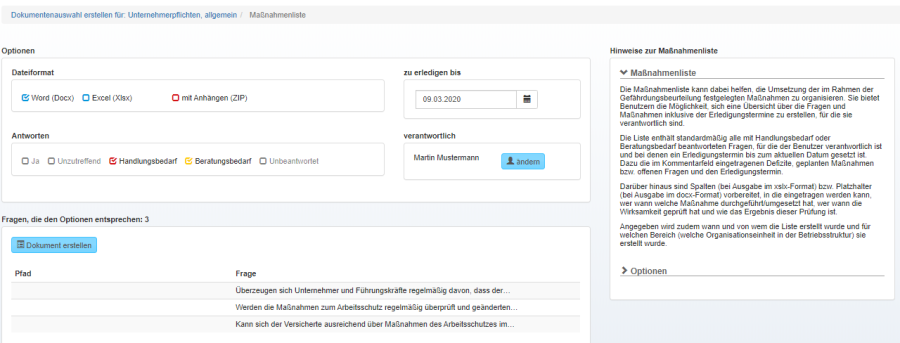
| Aura - Divider |
|---|
| serializedStyles | {"alignment":{"horizontal":"center"},"icon":{"name":"faAngleDown","color":"#00b1eb","size":24},"text":{"color":"#333","fontSize":14,"textAlign":"left","fontWeight":"bold","text":"Aura Divider"},"border":{"top":false,"right":false,"bottom":true,"left":false,"color":"#004994","style":"solid","width":2},"size":{}} |
|---|
| type | icon |
|---|
|
| Aura - Panel |
|---|
| tab | 1 |
|---|
| styles | {"body":{"text":{"color":"#465671","textAlign":"left","fontWeight":"normal","fontSize":14}},"header":{"backgroundColor":{"color":"#00b1eb"},"icon":{"size":18,"name":"faListUl","color":"#fff"}},"headline":{"text":{"text":"Beschreibung der Benutzeroberfläche:","color":"#fff","textAlign":"left","fontWeight":"normal","fontSize":18},"alignment":{"horizontal":"start"}},"base":{"backgroundColor":{"color":"#ffffff"},"border":{"color":"#00b1eb","style":"solid","width":1,"bottom":true,"top":false,"left":true,"right":true},"borderRadius":{"radius":4},"boxShadow":{"shadows":[{"color":"rgba(0, 0, 0, 0.08)","x":0,"y":1,"blur":1,"spread":0},{"color":"rgba(0, 0, 0, 0.16)","x":0,"y":1,"blur":3,"spread":1}]}}} |
|---|
| body | |
|---|
| Die Maßnahmenliste kann dabei helfen, die Umsetzung der im Rahmen der Gefährdungsbeurteilung festgelegten Maßnahmen zu organisieren. - Sie bietet Benutzern die Möglichkeit, sich eine Übersicht über die Fragen und Maßnahmen inklusive der Erledigungstermine zu erstellen, für die sie verantwortlich sind.
- Die Liste enthält standardmäßig alle mit "Handlungsbedarf" oder "Beratungsbedarf" beantworteten Fragen, für die der Benutzer verantwortlich ist und bei denen ein Erledigungstermin bis zum aktuellen Datum gesetzt ist.
- Zu jeder Frage werden die im Kommentarfeld eingetragenen Defizite, geplanten Maßnahmen bzw. offenen Fragen und der Erledigungstermin ausgegeben.
Der grundlegende Aufbau wurde bereits wird unter Grundlegende Einstellungen dargestellt. Hier werden nur spezifische Einstellungen für diesen Dokument-Typ erläutert. - Das Standardausgabeformat der Maßnahmenliste ist "Excel (Xlsx)"
- Die Maßnahmenliste im Excel-Format wird nach der Erstellung direkt im Browser heruntergeladen. Sie geht nicht in die Dokumentenliste ein.
- Bei Auswahl „docx" als Ausgabeformat können wahlweise auch die Betrieblichen Dateien und die Anhänge zu Fragen mit ausgegeben werden (Option "mit Anhängen (ZIP)
Optionen – Antworten- Unter "Antworten" kann gewählt werden, ob nur Fragen mit Handlungs- oder Beratungsbedarf oder beide in Liste einfließen sollen.
- Standardmäßig ist "Handlungsbedarf" und "Beratungsbedarf" ausgewählt
Optionen – zu erledigen bis- In die Liste einbezogen werden alle Fragen, bei denen ein Erledigungstermin bis zum gewählten Datum eingetragen ist (Erledigt bis-Datum).
- Vorbelegt ist das aktuelle Datum.
- Über die Option "zu erledigen bis" lässt sich das Datum ändern.
Optionen - Verantwortlich- Als "verantwortlich" wird die Person vorbelegt, die das Dokument erstellt.
- Benutzerinnen und Benutzer können daher grundsätzlich nur Maßnahmelisten für sich selbst erstellen.
- Administratorinnen und Administratoren sowie Filialadministratorinnen und -administratoren können über die Option "ändern" eine andere Person auswählen.
| Aura - Divider |
|---|
| serializedStyles | {"alignment":{"horizontal":"center"},"icon":{"name":"faAngleDown","color":"#00b1eb","size":24},"text":{"color":"#333","fontSize":14,"textAlign":"left","fontWeight":"bold","text":"Aura Divider"},"border":{"top":false,"right":false,"bottom":true,"left":false,"color":"#004994","style":"solid","width":2},"size":{}} |
|---|
| type | regular |
|---|
|
| Section |
|---|
Beispiel Excel-Datei | Column |
|---|
|

|
| Column |
|---|
| Die in Excel ausgegeben Datei enthält - die in der GBO zu den Fragen hinterlegten Daten (Termin, Antwort, Kommentar, Frage, Strukturpfad)
- vorbereitete Spalten in die eingetragen werden kann,
- wer wann welche Maßnahmen durchgeführt oder umgesetzt hat,
- wer wann die Wirksamkeit überprüft hat und
- wie das Ergebnis dieser Prüfung ist.
|
|
| Aura - Divider |
|---|
| serializedStyles | {"alignment":{"horizontal":"center"},"icon":{"name":"faAngleDown","color":"#00b1eb","size":24},"text":{"color":"#333","fontSize":14,"textAlign":"left","fontWeight":"bold","text":"Aura Divider"},"border":{"top":false,"right":false,"bottom":true,"left":false,"color":"#004994","style":"solid","width":2},"size":{}} |
|---|
| type | regular |
|---|
|
| Section |
|---|
Beispiel Ausgabe in Docx | Column |
|---|
| 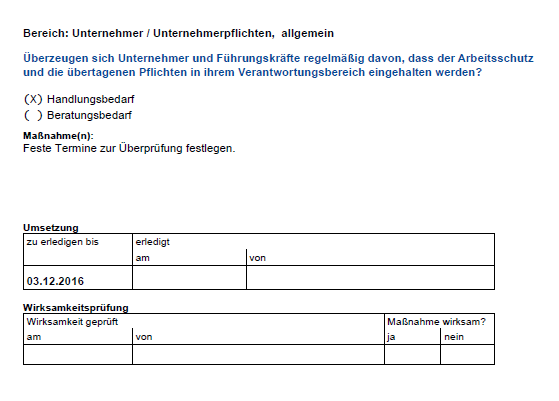
|
| Column |
|---|
| Die Docx-Datei enthält für jede Frage ein Bearbeitungsbereich zur Prüfung und Dokumentation der - Umsetzung
- und Wirksamkeitsprüfung
|
|
|
|